Горячие клавиши! Все, что нужно знать о клавише «Windows»
Вы знали, что в Windows 10 можно вставлять смайлики в любой документ или сайт простой комбинацией клавиш [ Win + «.» ( точка )] ? Или что буфер обмена со всей информацией, что вы копировали в течении сеанса станет доступен после нажатия » Win + V «?
Сам я начал активно использовать горячие комбинации с клавишей «Windows» только после последнего обновления Windows 10. Ниже приведен подробный список полезных горячих клавиш в купе с клавишей «Win» на всех версиях Windows 10: Про, Домашняя, Бизнес
Супер полезные комбинации клавиш:
- [Win + I] — открывает «Параметры Windows»
- [Win + SHIFT + S] — делает скриншот экрана
- [Win + R] — запускает командную строку
- [Win + Пробел] — переключает языковую раскладку
- [Win + E] — открывает «Проводник» в Windows 10
- [Win + CTRL + SHIFT + B] — быстрая фоновая перезагрузка рабочего стола в Windows 10 ( помогает при пустом черном экране)
Комбинации, которые могут пригодиться:
Есть еще несколько комбинаций, которые могут упростить работу в Windows 10:
Как свернуть игру на Виндовс 10? Реальный100% способ свернуть игру на ПК или ноутбуке!
- [Win + A] — открывает «Центр уведомлений» Windows 10
- [Win + S] — открывает меню поиска в Windows
- [Win + D] — сворачивает/разворачивает окна на рабочем столе
- [Win + TAB] — открывает историю открытых окон программ
- [Win + X] — открывает меню быстрых ссылок меню Пуск
- [Win + L] — блокирует компьютер
- [Win + CTRL + D] — создает виртуальный рабочий стол
Существует еще более 20 горячих комбинаций с клавишей «Windows», однако их используют крайне редко, а некоторые и вовсе недоступны для русского языка, например, функция экранного диктора.
Как свернуть игру в окно: инструкция
Достаточно часто в Интернете можно натолкнуться на вопросы игроков о том, как свернуть игру в окно. К сожалению, другие пользователи не всегда правильно понимают, что нужно человеку, и начинают советовать различные комбинации клавиш, которые просто сворачивают игру на панель задач. Но что делать, если необходимо играть именно в окне? Ведь такой режим очень удобен, если необходимо быстро переключаться между приложениями, например, если вы играете на работе, а начальник зашел в кабинет не очень вовремя.
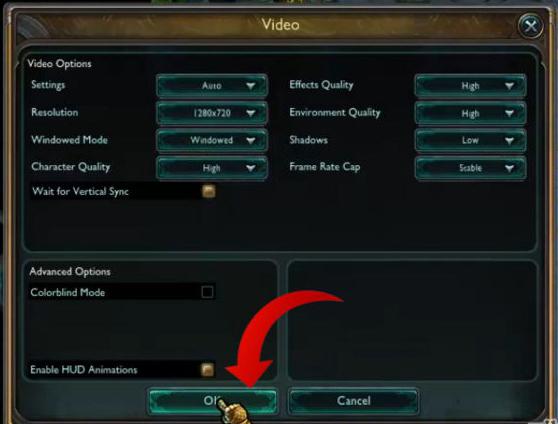
Встроенные функции
Многие разработчики игр создают свои приложения с учетом пожеланий пользователя, ориентируясь на наши с вами потребности. Конкуренция в игровой индустрии побуждает создателей изощряться так, чтобы пользователю было удобно, и он выбирал продукт конкретной фирмы. К чему это ведётся?
Свернуть игру в окно можно встроенными функциями самого приложения. Несмотря на различие интерфейсов программ, вам необходимо проделать примерно одни и те же действия:
- Заходите в настройки. Это может быть кнопка с аналогичным названием в одиночной игре или (чаще всего) изображение шестерёнки в онлайн-играх.
- Там переходите во вкладку видео (графика).
- Вас должны интересовать параметры разрешения экрана. Зачастую именно рядом с ними располагается переключатель, который отвечает за запуск приложения в окне.
- Ставим галочку напротив параметра «В окне».
Комбинации
Как сделать игру в окне, если, покопавшись в настройках, вы ничего не нашли. Большинство старых игр поддерживают определённую комбинацию клавиш, после нажатия на которую игра переведётся в оконный режим. Впрочем, она работает и для многих современных игр. Есть несколько вариантов комбинаций:
Как свернуть игру на Windows
По идее, после нажатия ваше приложение должно перейти в оконный режим, однако если этого не случилось, то остаются некоторые другие варианты, как свернуть игру в окно.

Ярлык
Попробуйте «пошаманить» с ярлыком вашей игрушки, который располагается на рабочем столе. Для этого нажимаете правой кнопкой мышки на него и выбираете пункт «Свойства». Далее во вкладке «Ярлык» нас интересует строчка, в которой указан путь к исполняемому файлу. Например, «С. /игра.ехе». Теперь в конце этой строки вам необходимо дописать одно из следующих выражений:
Без кавычек или других знаков препинания. Если вам повезёт, то после запуска игры через этот ярлык двойным щелчком мышки она загрузится в оконном режиме. Если это не помогло, у вас остаётся последний, радикальный способ, как свернуть игру в окно.
Для отчаявшихся
Конечно, многое зависит от целей, зачем нужно запускать игру в окне, и от возможностей персонального компьютера. Как свернуть игру в окно? Последний метод предполагает, что для вас принципиально иметь запущенную в окне программу, а железо компьютера достаточно мощное. Правда, это не совсем «в окне». Что вам для этого потребуется?
- Первое, что необходимо скачать, — это виртуальную машину, например, VirtualBox от Microsoft.
- Затем, после установки на компьютер, в настройках этой программы вы должны выделить свободное место на жестком диске под создание виртуального ЖД. Что это такое? Это пространство в памяти, полностью отрезанное от остального диска. Таким образом, вы сможете творить с ним, что вздумается, не боясь повредить остальные данные. Рекомендуется выделить примерно 100 ГБ.
- На этот виртуальный диск установите операционную систему, которая лучше всего подходит для вашей игры. Не забудьте про драйвера. Если речь идёт об онлайн-игре, установите заново подключение.
- Проведите инсталляцию игры на новую «ось».
- Можете запускать. Теперь ваше приложение работает «в окне». Вы можете сворачивать виртуальную машину одним нажатием кнопки мышки. А если вы играете не онлайн, то игра автоматически будет поставлена на паузу (заморожена) средствами VirtualBox.
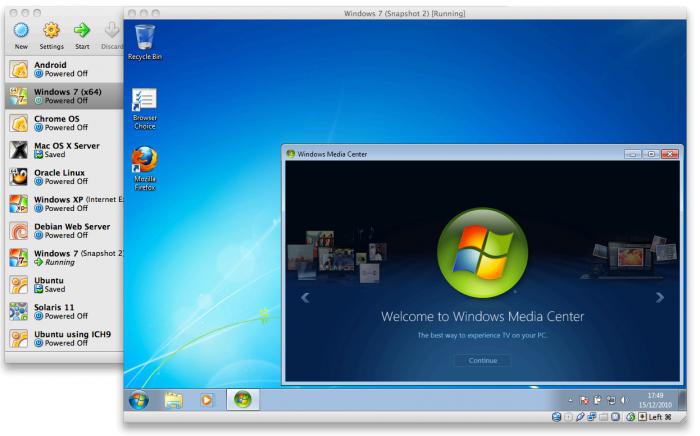
Чем еще удобен этот способ? Настроив сеть между вашим ПК и виртуальной ОС, вы можете запускать на одном компьютере несколько экземпляров приложений, которые в обычных случаях выдают предупреждение о том, что «Уже запущена другая копия приложения».
Как свернуть окно с помощью клавиатуры
Клавиатура — обязательная часть комплектации любого компьютера или ноутбука. С её помощью происходит управление устройством, вводятся необходимые данные и делаются запросы. Но есть также большое количество команд, которые известны лишь небольшому количеству пользователей, а между тем они могут значительно упростить и ускорить процесс работы на компьютере.
Например, можно быстро свернуть одно или сразу несколько окон на дисплее с помощью клавиатуры. Как это сделать? Возможно ли свернуть ещё и программу или игру? Обо всём этом вы узнаете в данной статье.
Как свернуть окно с помощью клавиатуры
Подобная функция будет полезной не только если ваша мышка сломается. Иногда тянуться до мыши бывает не совсем удобно — например, при быстром и долгом наборе текста.
В этом случае может понадобиться свернуть окно. Сделать это довольно просто и быстро — вам потребуется совершить всего несколько кликов.
Существует множество команд, которое облегчает использование компьютерных устройств, работающих на ОС Windows. Так как же свернуть окно с помощью клавиатуры?

Для этого вызовите контекстное меню, которое возникнет слева, в верхней части экрана — нужно одновременно нажать на две кнопки: Alt и пробел. Они находятся совсем рядом, что, несомненно, является преимуществом. Затем в появившемся меню вы можете выбрать необходимое действие — свернуть окно, развернуть или вовсе закрыть.
ВАЖНО! Навигация осуществляется с помощью кнопок «Вверх» и «Вниз», а чтобы кликнуть по тому или иному пункту, нажмите Enter.
Как быстро свернуть все окна, используя клавиатуру
Для того чтобы свернуть сразу все открытые окна, существует два способа. Первый подразумевает, что вы именно сворачиваете — необходимо зажать кнопку Win и M на английской раскладке, а вот развернуть вкладки можно добавив ещё и Shift.

Есть и общая команда: Win + D. С её помощью можно сделать и то, и другое в зависимости от текущего положения на дисплее.
ВАЖНО! Будьте осторожны, действуя слишком быстро. Можно легко нажать не туда и потерять какие-либо несохранённые файлы.
Как свернуть игру или программу с помощью клавиатуры
С играми и программами дело обстоит немного сложнее. Каждая из них может иметь свои особенности и быть создана на разных платформах.
В некоторых случаях помогает нажатие кнопки Windows. Можно также вызвать Диспетчер задач, нажав Ctrl+Alt+Del, но и это не гарантирует результата.
Если вы заранее позаботитесь об этой возможности, то легко настроить приложение или игру на оконный режим. После этого используйте упомянутые выше команды, с помощью которых свернуть окно игры, программы или браузера очень легко.
Теперь вы знаете, какие сочетания клавиш на клавиатуре позволяют пользоваться компьютером ещё более просто и легко. Кроме того, существует возможность даже переключаться сразу на нужное окно, но для этого нужна отдельная команда. Важно также понимать, что данные сочетания действуют исключительно на тех ПК, которые работают на операционной системе Windows и могут значительно отличаться от каких-либо других устройств.
Источник: onecomp.ru
Как свернуть игру с помощью клавиатуры или закрыть её

Всем привет! Сегодня я расскажу вам, как быстро свернуть игру на компьютере с помощью клавиатуры. Также мы рассмотрим вариант полностью выйти из игры, закрыв программу. Если в процессе чтения у вас возникнут вопросы, пишите в комментариях. Поехали!
Способ 1: Горячие клавиши
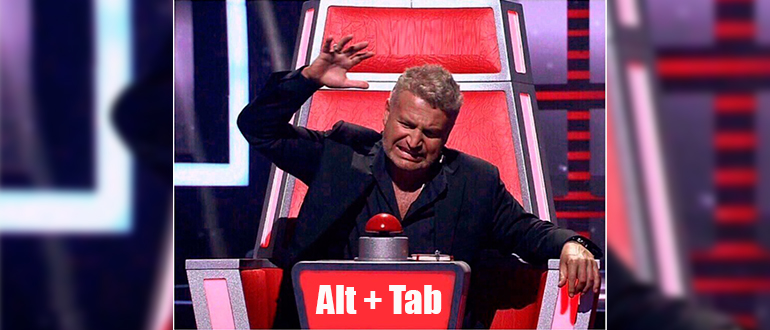
Чтобы полностью свернуть игру или любую другую программу, нужно одновременно зажать кнопки на клавиатуре:
Alt + Tab
Если же вы хотите полностью закрыть и выйти из игры, зажимаем одну из комбинаций клавиш:
Alt + F4
Esc
Alt + Q
Вы можете вызвать меню «Пуск», тем самым переключив внимание операционной системы на рабочий стол. Чтобы вызвать его, просто жмем по кнопке:
Еще один из вариантов, это перейти в режим работы с текущим рабочим столом. Таким образом вы увидите все активные окна и программы:
+ Tab
Можно попробовать свернуть окно игры в размере:
Alt + Enter
ПРИМЕЧАНИЕ! Правда работает это не всегда и не со всеми играми и программами.
Как еще можно выйти из игры на рабочий стол ПК? Есть и дополнительные кнопки, которые помогают с некоторыми игрушками: F10 , F11 , F1 . На некоторых приложениях или играх могут сработать сочетания:
Alt + Пробел
Alt + C + Пробел
После этого в левом верхнем углу окна вылезет меню, где нужно выбрать команду «Свернуть».
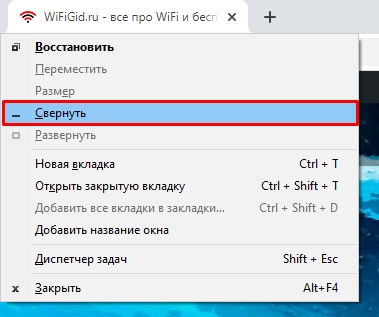
Если ни одна из этих кнопок не сработала, можно попробовать другие варианты, описанные ниже. Скорее всего есть проблема при переключении драйвера между игрой и рабочим столом. Такое часто можно наблюдать на тяжелых играх и ноутбуках.
Способ 2: Сворачиваем все окна
Если вам не удалось свернуть игру, но получилось вызвать нижнее меню «Пуска», вы можете нажать по вытянутой кнопке, которая находится в правой части самой полоски – просто кликните по ней левой кнопкой мыши, и все окошки свернутся.
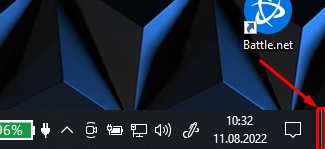
Можно попробовать свернуть все с помощью кнопок:
+ M
+ D
Способ 3: Оконный режим игры
Если вам нужно постоянно переключаться между игрой и другими окнами, то в настройках можно включить оконный режим. Данная настройка есть почти во всех современных игрушках. Вам нужно просто пошариться по меню «Настроек» и найти эту конфигурацию. Она обычно находится в разделе «Видео» или «Интерфейс».
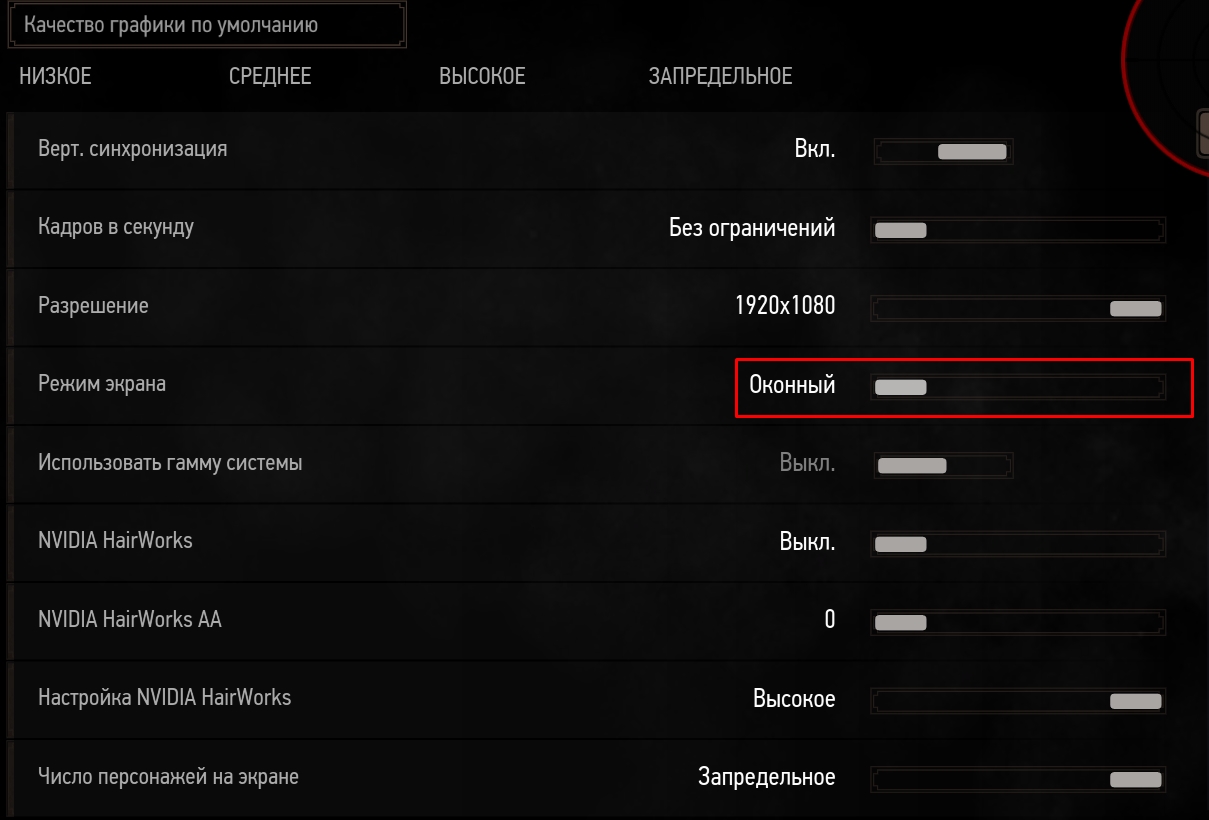
Способ 4: Перезапуск проводника
Как свернуть игру если она не сворачивается? В таком случае, скорее всего, есть проблема с «Проводником». Он работает со всеми окнами и программами. Возможно он просто завис и его нужно перезагрузить – запускаем «Диспетчер задач», используя кнопки:
Ctrl + Shift + Esc
Ctrl + Alt + Del
На вкладке «Процессы» в разделе «Приложения» найдите «Проводник» (или «Explorer»), кликаем по нему правой кнопкой мыши и жмем «Перезапустить».
ПРИМЕЧАНИЕ! Здесь же вы можете закрыть, зависшую программу или игру.
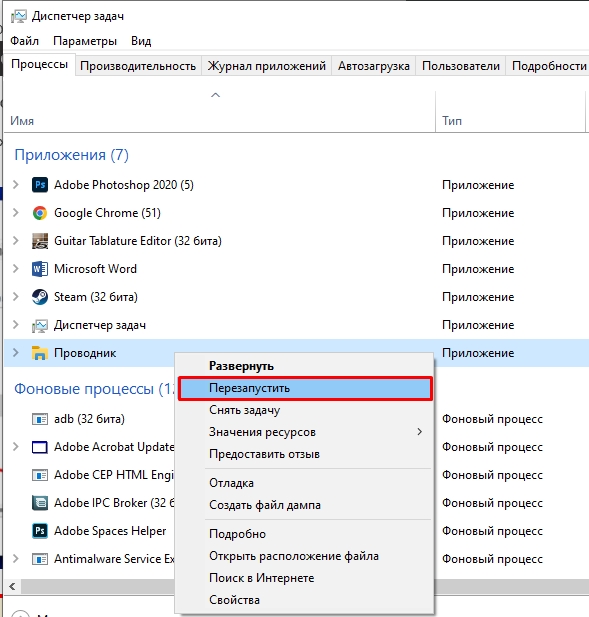
Способ 5: Проблема со старыми играми
Вы можете столкнуться с проблемой свернуть очень старую игрушку, выпущенную 10 (или более) лет назад, во времена Windows 7 или XP. В таком случае её стоит запускать в режиме совместимости. В папке с игрой найдите exe-файл, нажмите по нему правой кнопкой мыши и зайдите в «Свойства». Далее на вкладке «Совместимость», попробуйте установить режим для более ранних версий Windows.
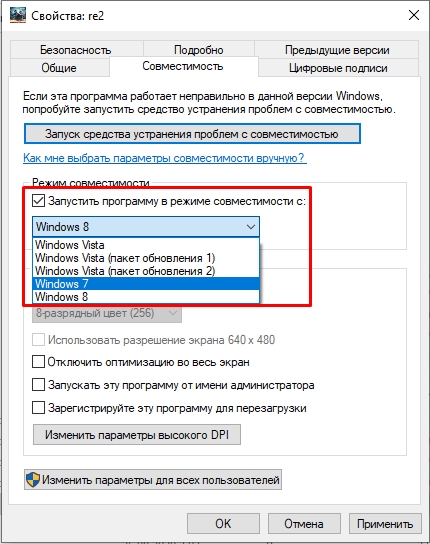
Можно также поиграться с параметрами, указанные ниже.
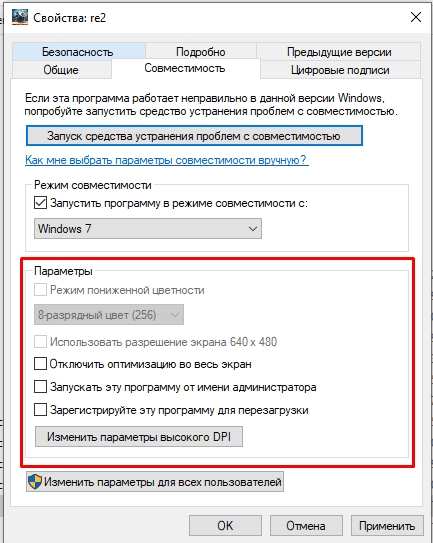
Не забудьте применить настройки, которые вы изменили. Вверху есть кнопка «Запуск средств устранения проблем с совместимостью» – можно попробовать и её.
Способ 6: Игровой режим
Некоторые игровые клавиатуры и ноутбуки могут программно отключать клавишу «WIN» при запуске игры. Это нужно для того, чтобы игрок случайно не нажал на неё во время бурных баталий. Чтобы использовать эту кнопку, вы можете отключить этот режим в специальном приложении для вашей игровой клавиатуры. На некоторых клавах есть отдельная кнопка, которая отключает этот режим – обычно она находится в ряду клавиш «F».

Способ 7: Установка обновлений Windows
Возможно проблема связана с работой операционной системы. Самым правильным будет – проверить наличие всех обновлений и выполнить установку.
- «Пуск» – «Параметры».
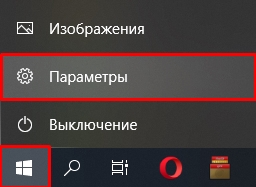
- «Обновление и безопасность».
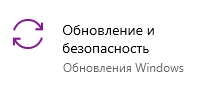
- Во вкладке «Центр обновления Windows» нажимаем по кнопке «Проверить наличие обновлений», а после этого устанавливаем их.
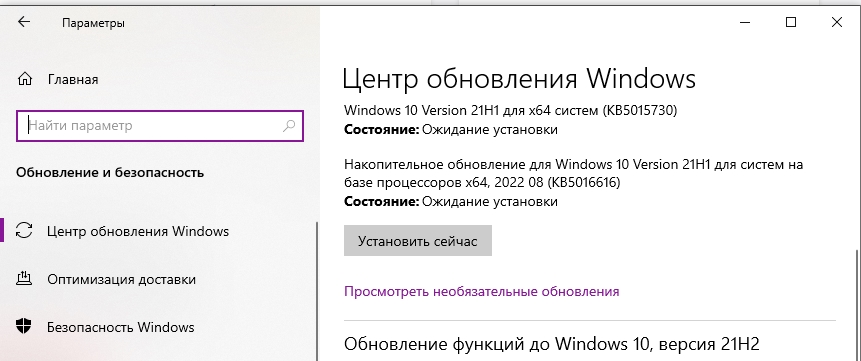
Если проблема осталась, но вы хотите получить полный ответ от WiFiGiD.RU – подробно опишите свою проблему в комментариях в самом низу. Всем добра!
Источник: wifigid.ru
5 способов оперативно свернуть окна на рабочем столе Windows
Сворачивание и восстановление окон Windows – казалось бы, тема ну совсем уж для новичков. Все прекрасно знают, как это делается с помощью кнопки «Свернуть» в правом верхнем углу окна приложения. И многим наверняка известен не один способ, как быстро добраться к рабочему столу, свернув в один клик все активные окна. Но знают ли эти многие все способы?
И используют ли самый удобный? Ниже рассмотрим целых 5 способов оперативного сворачивания окон Windows. И рассмотрим их на примере Windows 10.
1. Область в конце панели задач
Узкая область в самом конце панели задач отвечает за сворачивание и восстановление всех активных окон Windows.
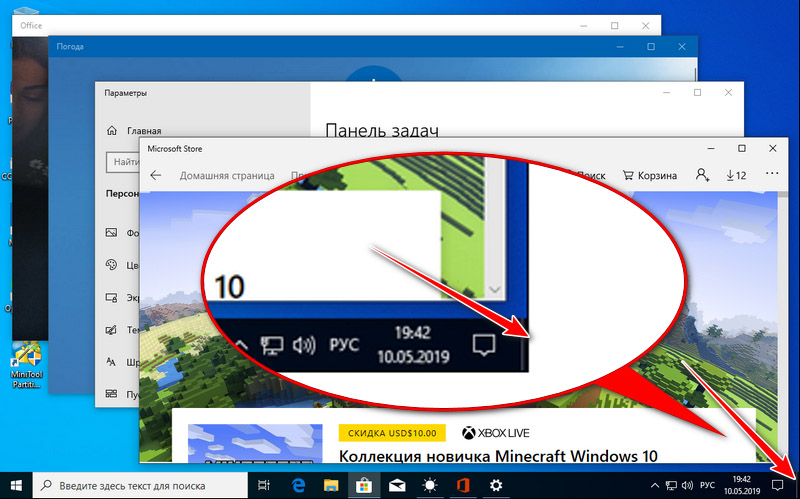
Но из-за её узости в неё сложно попасть на скорую руку, разве что приловчиться.
2. Контекстное меню на панели задач
В контекстном меню, вызываемом на панели задач, есть опция «Показать рабочий стол». Она сворачивает все активные приложения.
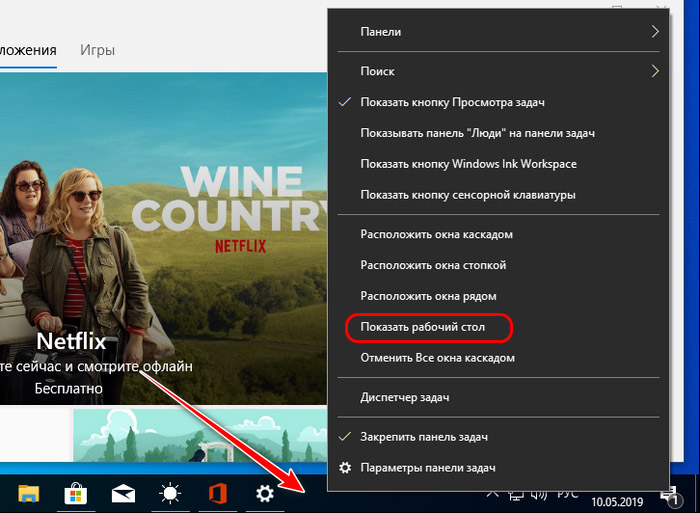
И превращается в опцию «Показать все окна», которая, соответственно, восстанавливает активные приложения на экране.
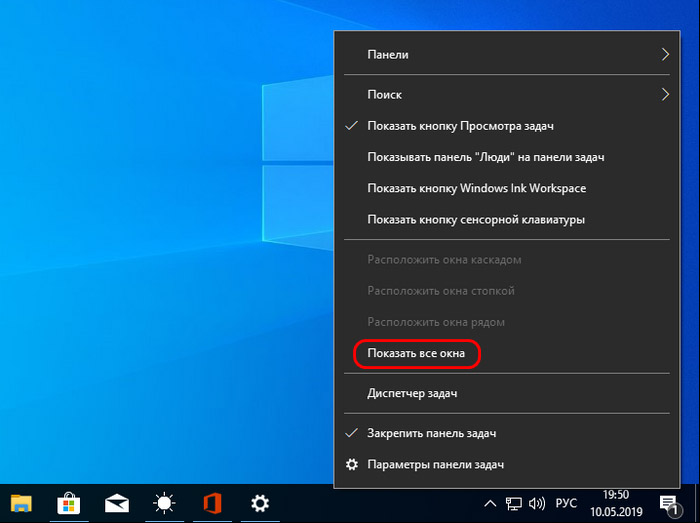
3. Меню Win+X
В системном меню, вызываемом клавишами Win + X , оно же контекстное меню на кнопке «Пуск», есть опция, сворачивания окон – «Рабочий стол».
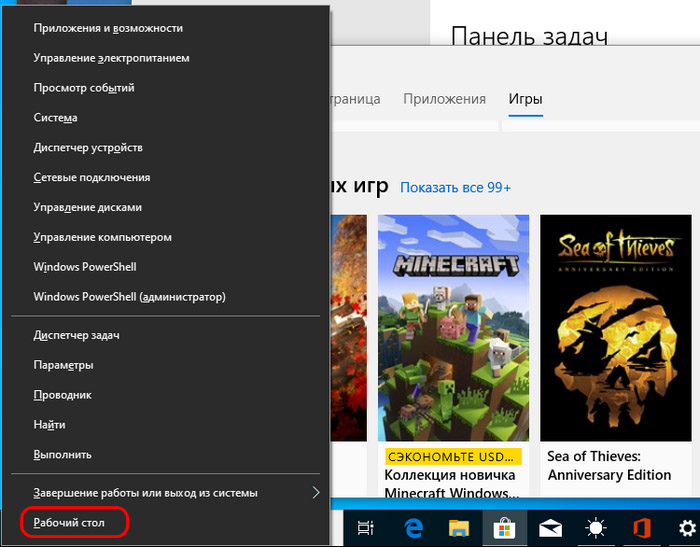
Эта же опция и восстанавливает окна.
4. Клавиши Win+D
Свернуть и восстановить потом активные приложения, дабы иметь возможность лицезреть рабочий стол, можно системными горячими клавишами Win + D .
5. Встряхивание активного окна
Если курсором мыши ухватить за верх окна активного приложения и встряхнуть его, на экране останется только это приложение, а все остальные свернутся. И восстановятся при повторном встряхивании приложения.
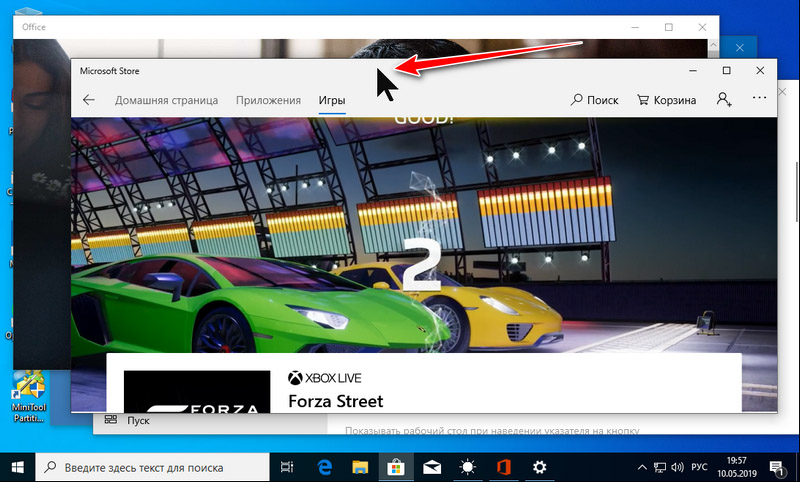
Само же активное приложение, чтобы получить доступ к рабочему столу, можно свернуть обычным образом. Если оно мешает, конечно же.
Источник: www.white-windows.ru